Skype є однією з найпопулярніших комунікаційних платформ у світі. Програмне забезпечення використовується компаніями в усьому світі для голосових дзвінків, чатів і відеодзвінків. Ця безкоштовна платформа допомагає здійснювати доступні міжнародні дзвінки. Особливо в ці часи, коли робота вдома стала новою тенденцією, Skype суттєво допоміг людям підтримувати зв’язок і переконався, що робота ніколи не припиняється. Підключитися за допомогою Skype легко, оскільки для цього потрібне лише хороше підключення до Інтернету. Як і в будь-якій іншій онлайн-додатку в Інтернеті, кілька збоїв або помилок часто трапляються, і Skype не є винятком. Було помічено, що виникають проблеми під час підключення під час дзвінків. Наш сьогоднішній посібник про те, як Skype постійно відключається, допоможе вам вирішити будь-які проблеми, з якими ви стикаєтеся під час розмови з кимось. Важливо не тільки це, але й обговорення, чому Skype постійно відключається, оскільки це допоможе вам дізнатися про причини, які викликають проблему. Отже, якщо ваш дзвінок у Skype також негайно роз’єднається, ви можете спробувати різні методи, які будуть розглянуті в документі. Тепер давайте відразу розпочнемо посібник із відключення Skype для бізнесу.
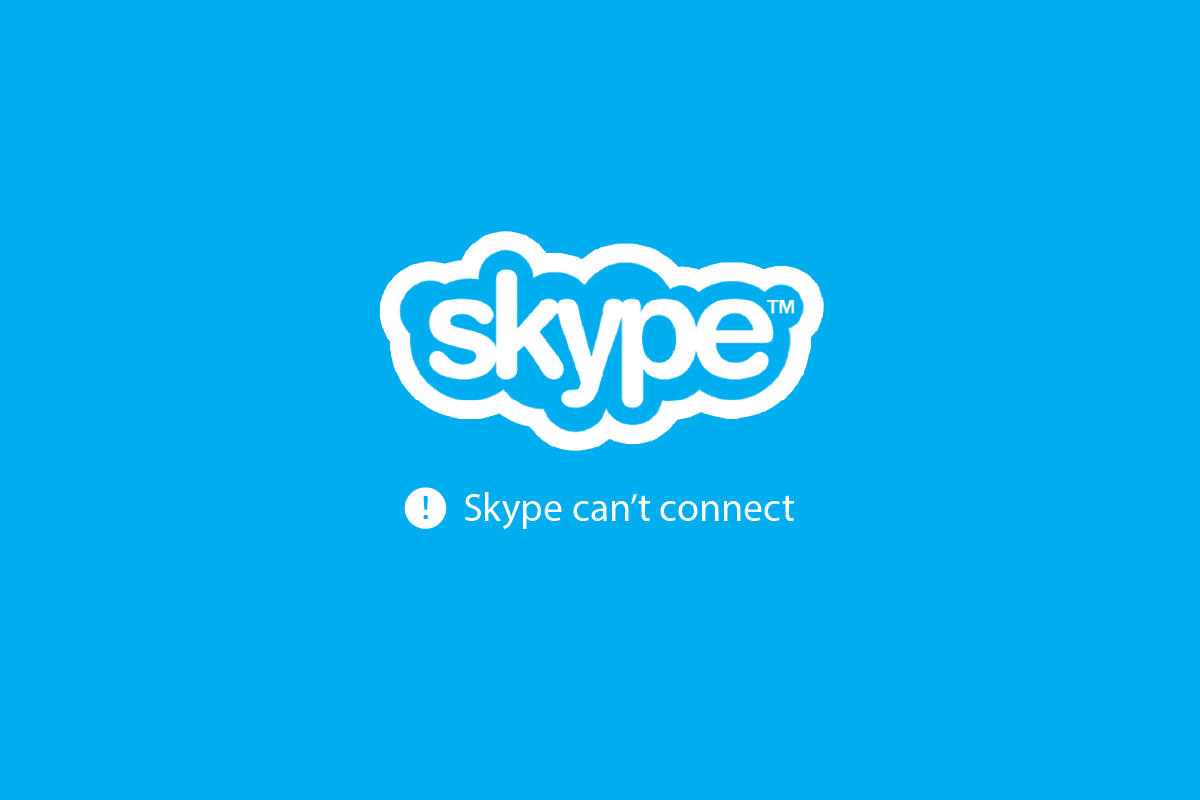
Як виправити постійне відключення Skype на ПК з Windows
Продовжуйте читати докладні відомості про вирішення проблеми негайного роз’єднання виклику Skype на ПК з Windows 10.
Чому Skype постійно відключається?
Перший крок у цьому документі — розпізнати різні причини проблеми з відключенням Skype. Основна проблема роботи Skype полягає в тому, що він вимагає великої пропускної здатності, а отже, найкращого підключення до Інтернету. Окрім підключення до мережі, проблеми з відключенням Skype можуть призвести до таких причин:
- Якщо ви вже тривалий час використовуєте Skype на своєму пристрої, можливо, настав час оновити його, оскільки застаріла версія програми може перервати її роботу.
- Іншою проблемою, яка може призвести до цієї проблеми, може бути помилка або збій у програмному забезпеченні програми чи системних файлах.
-
Пошкоджені або пошкоджені файли Skype під час завантаження та інсталяції можуть бути ще однією причиною виникнення проблеми з відключенням.
-
Недостатній кредит Skype також може бути причиною того, що ваш виклик Skype показує помилку відключення.
- Якщо у вашій системі ввімкнено VPN, це також може уповільнити ваше з’єднання.
Більшість користувачів Skype є користувачами ПК або ноутбуків, враховуючи той факт, що платформа використовується в бізнес-цілях. Наші виправлення на сьогодні стосуються користувачів Windows, які зазвичай стикаються з проблемами відключення в Skype під час дзвінків. Отже, давайте почнемо з нашого першого виправлення для вирішення проблеми Skype:
Спосіб 1. Усунення несправностей підключення до Інтернету
Як згадувалося раніше, підключення до Інтернету має велике значення для Skype. Платформа є безкоштовною для використання, але вимагає хорошої пропускної здатності вашої мережі Інтернет. Часто виявляється, що головною причиною є слабкий або поганий зв’язок. Щоб вирішити цю проблему, ви можете просто спробувати перезавантажити маршрутизатор. Ви також можете спробувати підключитися до іншої мережі, якщо це можливо, якщо нічого не виходить. Крім того, ви можете спробувати відключити інші пристрої, підключені до вашої Wi-Fi, щоб виключити проблеми з Інтернетом. Якщо проблема не зникає, і здається, що у вас слабке з’єднання, ви можете легко її вирішити за допомогою методів, наведених у нашому посібнику «Повільне підключення до Інтернету?». 10 способів прискорити Інтернет! Крім того, якщо у вас виникли проблеми з підключенням до мережі, перегляньте нашу статтю, щоб усунути проблеми з підключенням до Інтернету в Windows 10.

Спосіб 2. Перевірте статус Skype
Якщо ваш Skype для бізнесу продовжує відключатися навіть після вирішення проблеми з підключенням до Інтернету, ви повинні перевірити сервер Skype. У Skype є спеціальна сторінка для статусу Skype, на якій можна перевірити, чи добре працюють програми та функції. На сторінці показано проблеми з інфраструктурою програми. Ви можете перейти до Статус Skype і перевірте, чи його сервер не працює. Якщо це так, ви можете дочекатися, поки Microsoft виправить це.
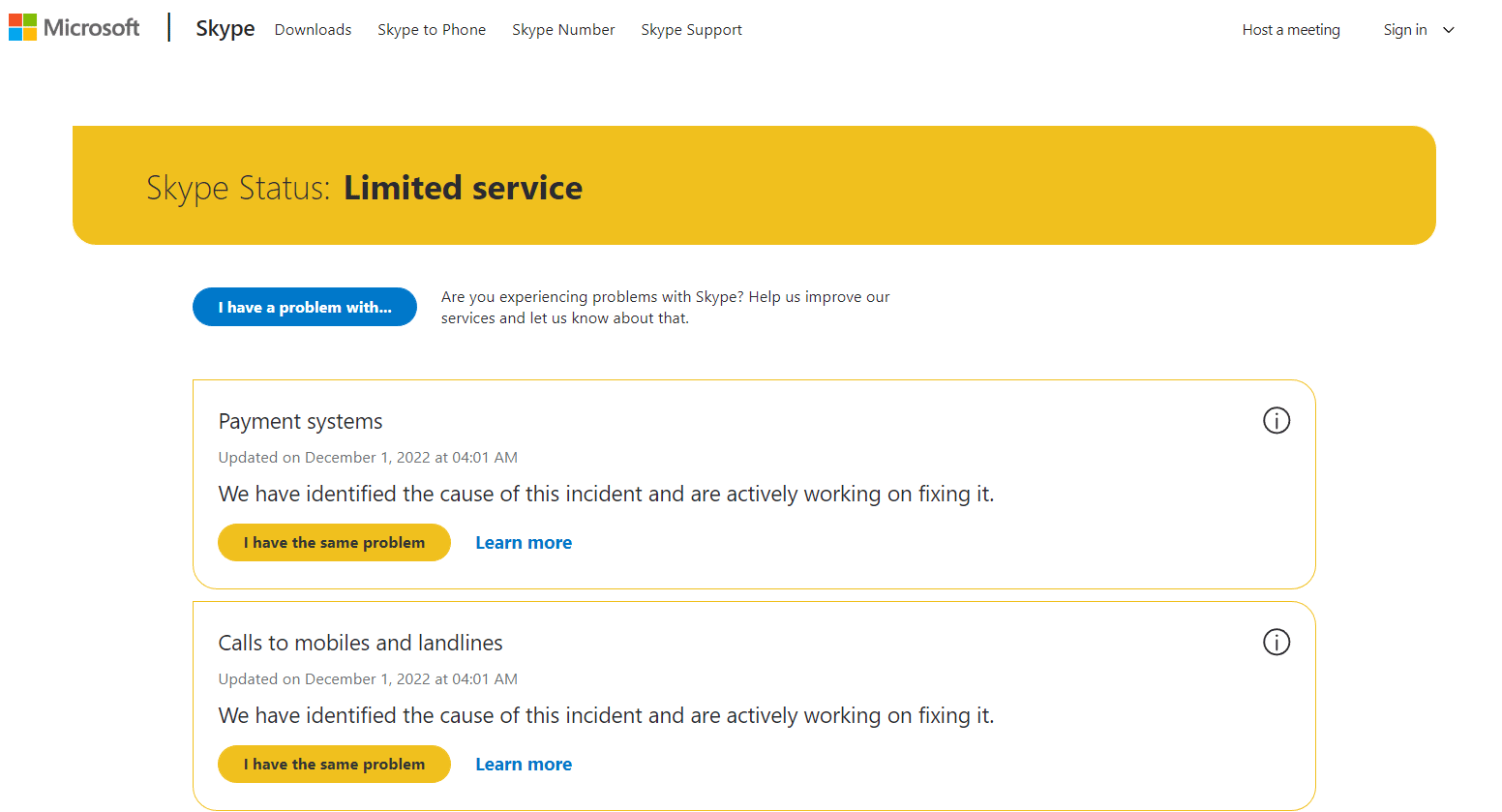
Спосіб 3: Додайте кредит Skype
Якщо ви телефонуєте на номер телефону чи мобільного за допомогою Skype, для цього потрібен кредит Skype разом із хорошим підключенням до Інтернету. Якщо на вашому рахунку недостатньо кредитів, ви не зможете здійснювати жодних дзвінків і зіткнетеся з проблемами відключення. Ви можете перевірити свій кредит, виконавши наведені нижче дії.
1. Натисніть клавішу Windows, введіть Skype і натисніть Відкрити.
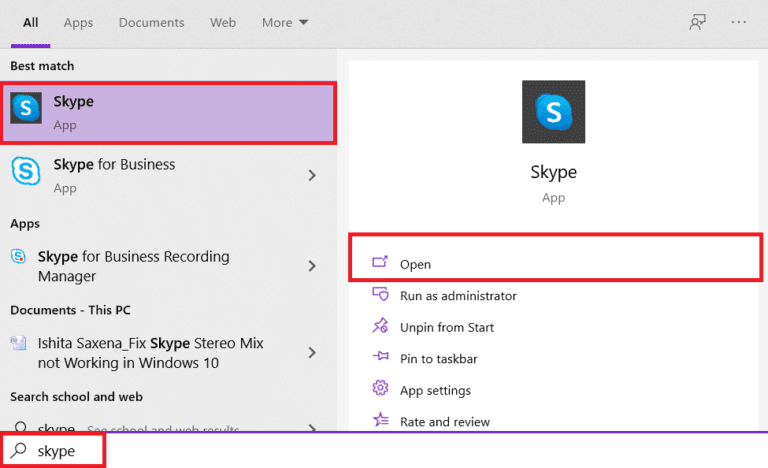
2. Увійшовши до свого облікового запису Skype, натисніть значок із трьома крапками у верхній частині екрана.
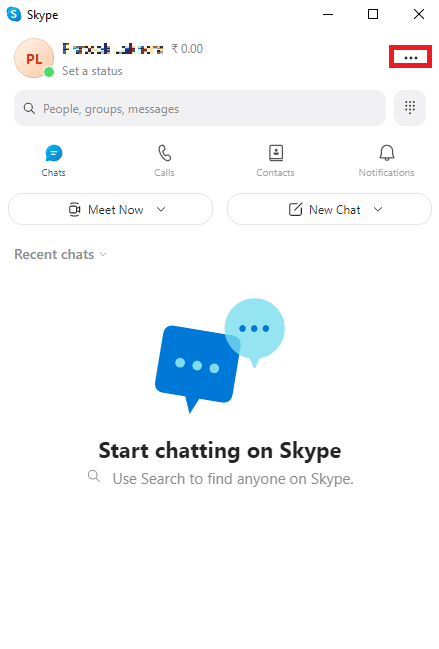
3. Тепер під опцією «Керувати» натисніть Skype на телефон.
Якщо кредитів немає, ви можете додати їх, щоб продовжувати здійснювати дзвінки.
Спосіб 4. Перевірте вимоги до пропускної здатності
Щоб уникнути постійного відключення Skype, важливе хороше підключення до Інтернету. Не тільки це, Skype також вимагає хорошої пропускної здатності. Тому ви повинні перевірити вимоги до пропускної здатності вашого ПК, щоб перевірити, чи не є це основною причиною неправильної роботи Skype. Вимоги до пропускної здатності відрізняються для голосових дзвінків, відеодзвінків і текстових чатів:
- Для звичайного голосового виклику мінімальна пропускна здатність має бути 30 Кбіт/с.
- Для відеодзвінків має бути принаймні 128 Кбіт/с вгору та вниз.
- Для відеодзвінків високої чіткості або конференц-дзвінків пропускна здатність має бути не менше 512 Кбіт/с.
Тому важливо перевірити пропускну здатність, ви навіть можете скористатися деякими інструментами для її вимірювання. Якщо ви не знаєте жодних хороших інструментів, ви можете прочитати наш посібник про 5 найкращих інструментів моніторингу та керування пропускною здатністю.
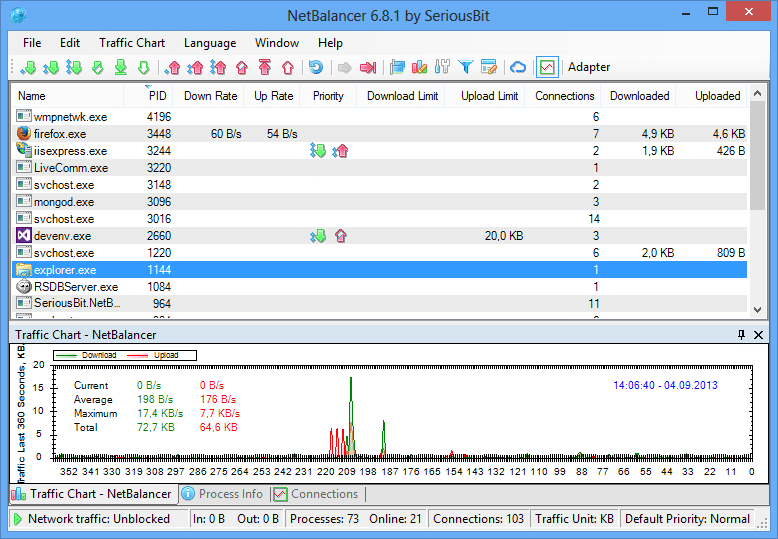
Спосіб 5: оновіть програму Skype
Якщо здається, що досі нічого не працює, і ви все ще дивуєтеся, чому Skype постійно відключається під час здійснення дзвінків, тоді вам слід негайно оновити програму. У більшості випадків проблема виникає через застарілу програму. Запуск старішої версії може зробити вашу програму вразливою до помилок та інших незначних проблем, які можна вирішити, лише встановивши нове оновлення. Щоб оновити Skype, виконайте наведені нижче інструкції.
1. Натисніть клавішу Windows, введіть Microsoft Store, потім натисніть «Відкрити».
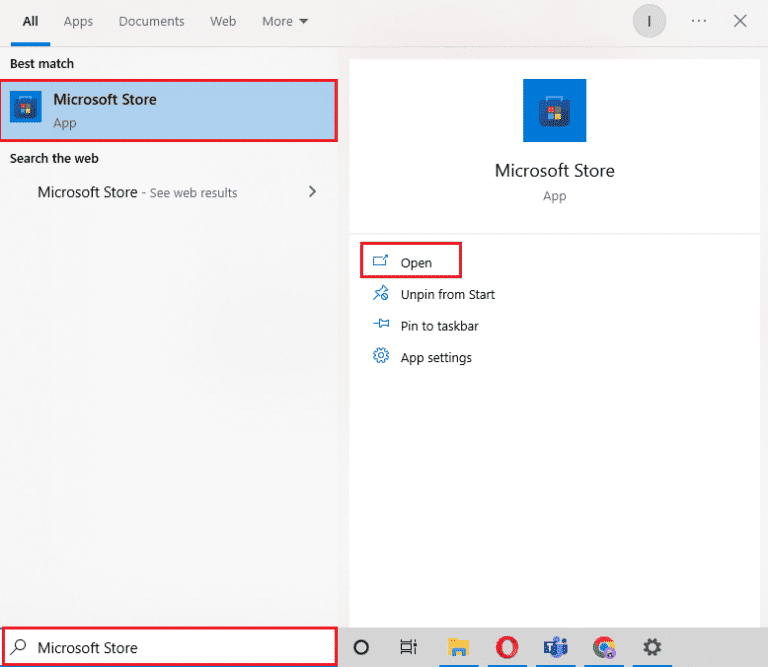
2. Тепер перейдіть до розділу «Бібліотека» програми.
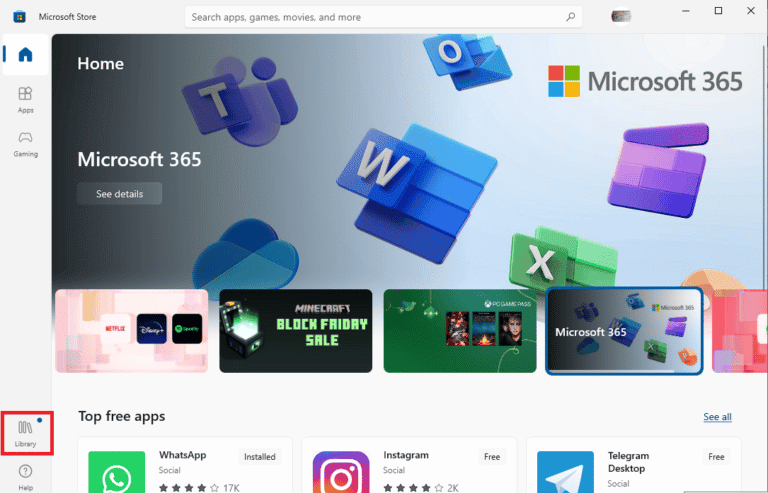
3. Далі натисніть кнопку Отримати оновлення.
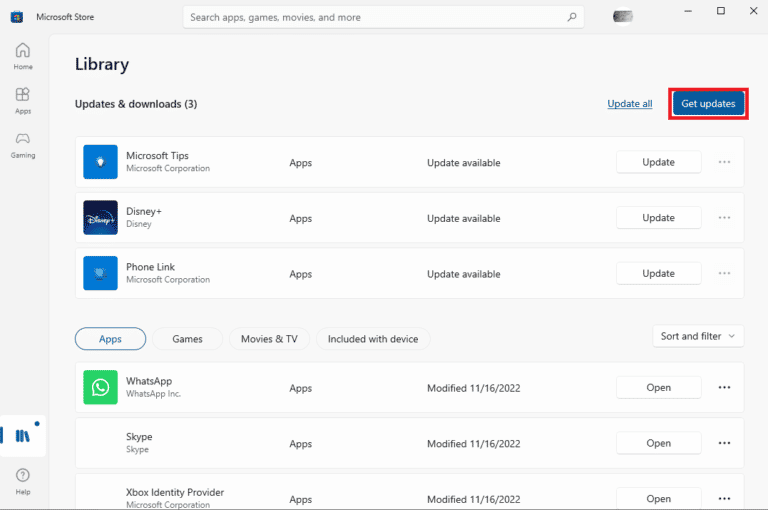
У разі наявності нових оновлень програма автоматично встановить їх на вашому ПК. Після оновлення Skype ви можете запустити його та перевірити, чи вирішено проблему з відключенням.
Спосіб 6: Вимкніть ідентифікатор абонента
Ідентифікатор абонента — це ще одна причина, чому ваш дзвінок у Skype негайно розривається. Якщо особа, якій ви телефонуєте, увімкнула функцію ідентифікації абонента у своєму обліковому записі Skype, ймовірно, вона не зберегла ваш контакт у Skype, і ідентифікатор абонента блокує дзвінки від анонімного абонента. Відомо, що ця функція негайно роз’єднує дзвінки без відповіді та роз’єднання номера. Ви можете запитати людину, якій ви телефонуєте, чи вона ввімкнула цю опцію. Ви можете попросити їх вимкнути цю функцію або спробувати зателефонувати їм з іншого облікового запису Skype.
Спосіб 7. Відключіть користувачів
Ви також повинні виключити можливість входу у ваш обліковий запис десь ще або якщо хтось увійшов із тими самими обліковими даними, що й ваші, на окремому пристрої. Це також поширена проблема, яка також може призвести до помилки відключення. Перевірити наявність інших користувачів можна за допомогою таких кроків:
1. Одночасно натисніть клавіші Ctrl + Shift + Esc, щоб запустити диспетчер завдань.
2. Тепер натисніть на вкладку «Користувачі» вище.
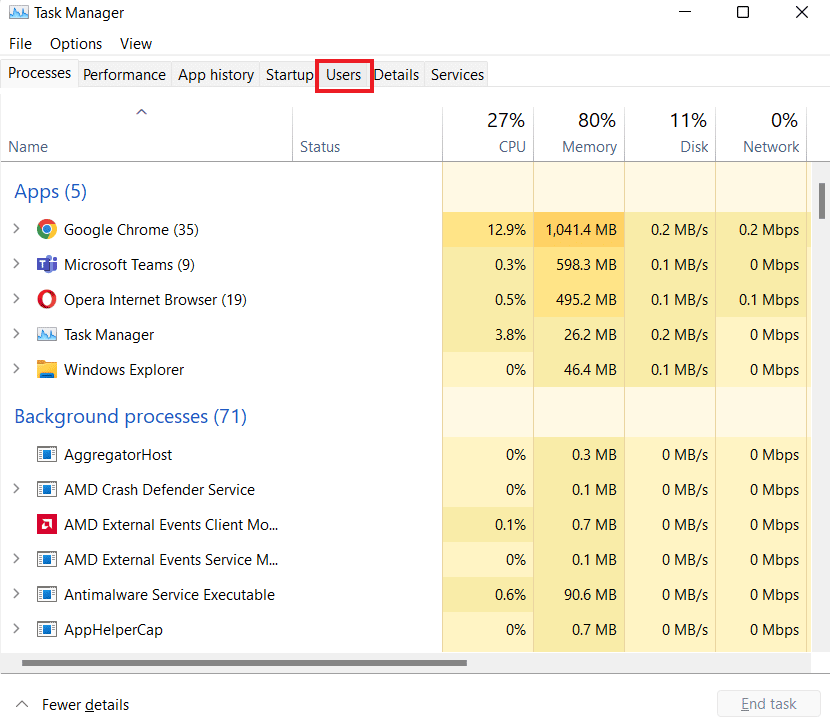
3. Якщо знайдено інших користувачів, клацніть їх правою кнопкою миші та виберіть Відключити.
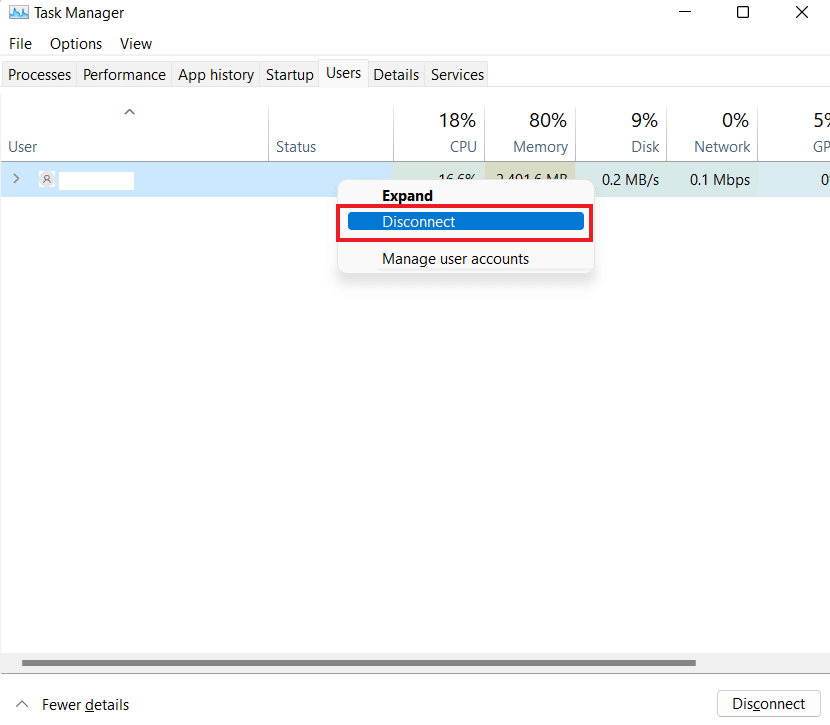
4. Нарешті перезавантажте комп’ютер, а потім Skype, щоб перевірити, чи проблему вирішено.
Спосіб 8. Закрийте фонові програми
Бувають випадки, коли фонові програми не закриваються належним чином, і ці активні програми продовжують працювати у фоновому режимі та продовжують завантажувати мережеві ресурси вашого комп’ютера, впливаючи на його швидкість, що зрештою може вплинути на якість викликів Skype, у результаті чого Skype для бізнесу продовжує відключатися. Якщо так, ви повинні закрити всі ці непотрібні програми у фоновому режимі, і для цього ви можете скористатися допомогою нашого посібника про те, як вимкнути фонові програми в Windows 10.
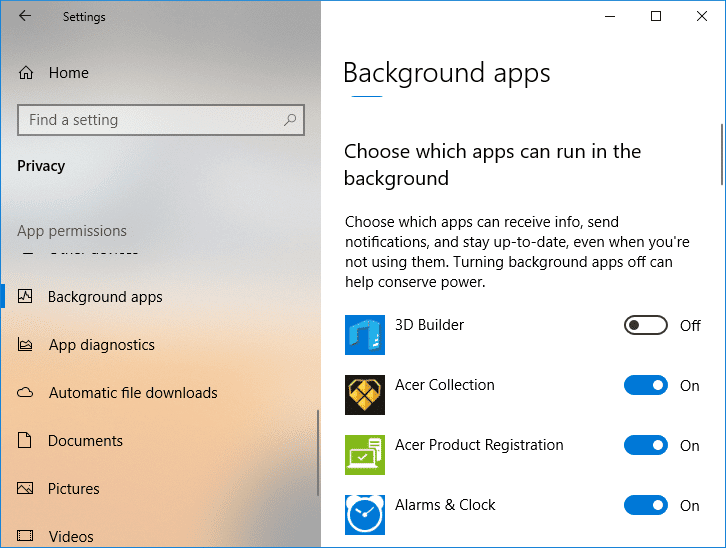
Спосіб 9: Переінсталюйте аудіодрайвер
Драйвери вашої системи допомагають взаємодіяти обладнання з операційною системою і є дійсно корисними компонентами. Однак часто застарілий або проблемний аудіодрайвер може заважати функціям інших програм у вашій системі; у цьому випадку Skype постійно відключається під час виклику. Тому ви повинні або оновити застарілий аудіодрайвер, або просто переінсталювати його, щоб вирішити проблеми з його пошкодженими файлами. Ви можете прочитати та дізнатися все про те, як видалити та перевстановити драйвери в Windows 10, у нашому інформаційному посібнику.
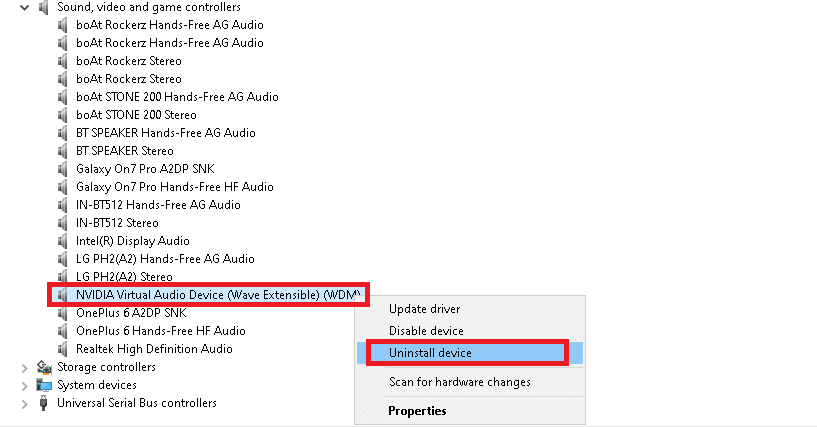
Спосіб 10: Перевірте міжнародні блокпости
Ви також повинні знати про те, що у вашій країні можуть бути заблоковані такі програми, як Skype, через національні брандмауери. Інтернет-провайдери могли відфільтрувати ці послуги, якщо у вас є власний телефонний бізнес. Тому ви також повинні знати про будь-які подібні блокпости.
Спосіб 11. Перевстановіть програму Skype
Останній варіант, який залишається у вас, якщо ви спробували всі вищезгадані виправлення, це перевстановити Skype на своєму пристрої. Нова копія Sype допомагає вирішити проблеми з додатком у вигляді пошкоджених файлів і, зрештою, вирішує проблеми з відключенням Skype. Отже, перевстановіть програму, виконавши наведені нижче дії.
1. Одночасно натисніть клавіші Windows + I, щоб запустити програму налаштувань на вашому ПК.
2. Тепер натисніть утиліту Apps.
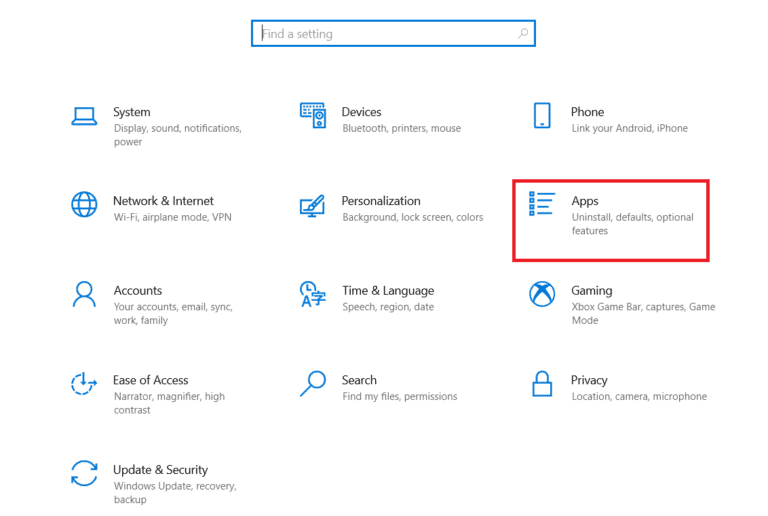
3. Далі знайдіть Skype у списку та натисніть на нього, щоб вибрати Видалити.
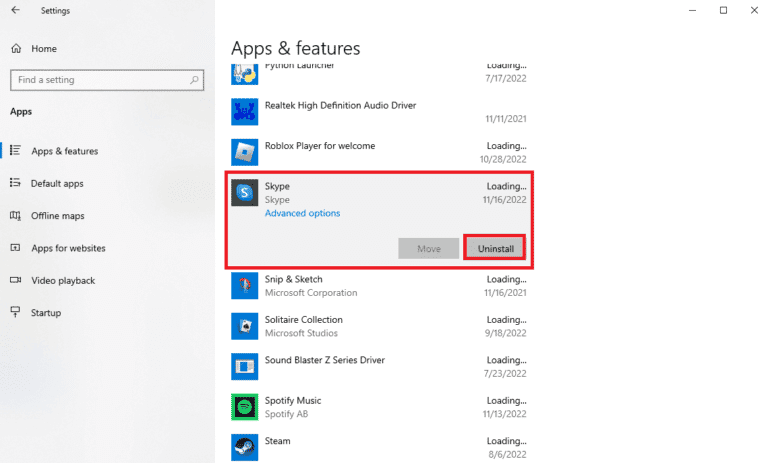
4. Підтвердьте процес, знову натиснувши «Видалити».
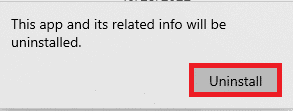
5. Після завершення перезавантажте ПК.
6. Далі відкрийте Microsoft Store з меню панелі пошуку.
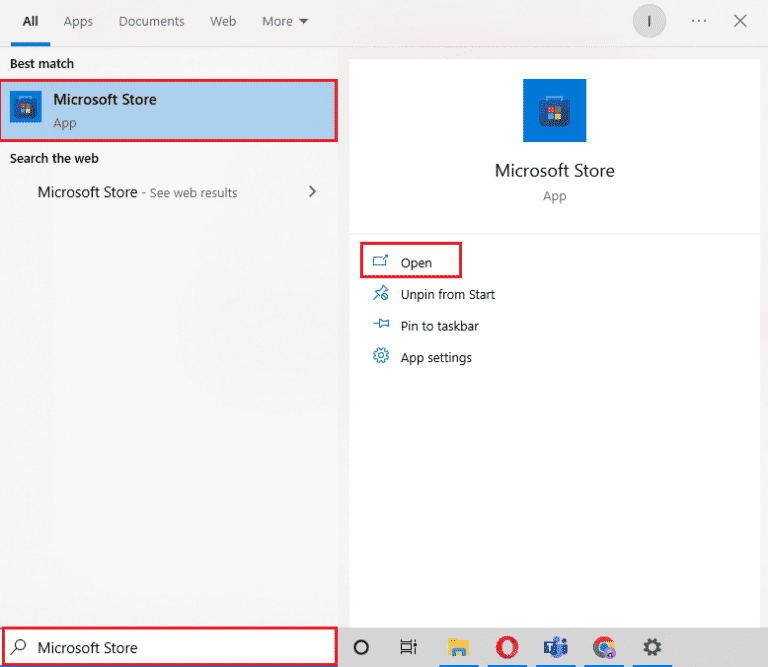
7. Знайдіть у ньому Skype і натисніть «Отримати», щоб знову інсталювати його на своєму ПК.
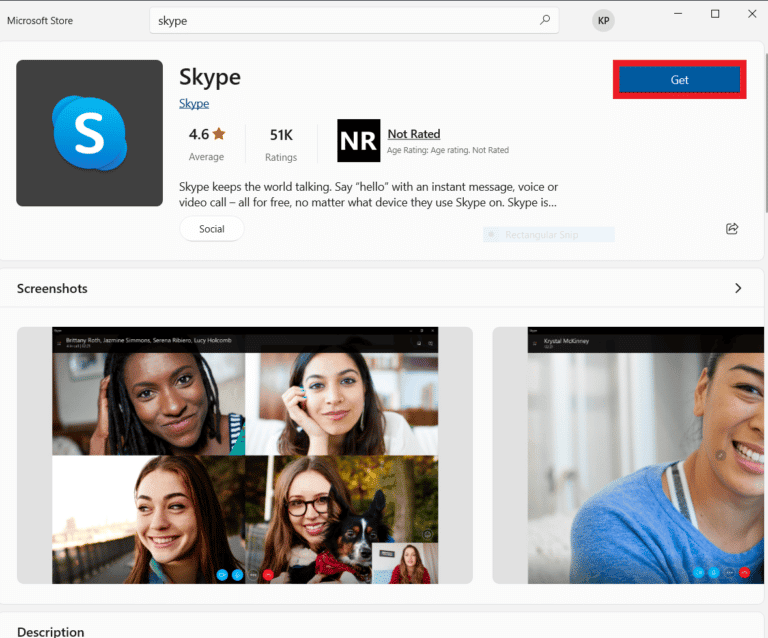
***
Сподіваємося, що наш документ про відключення Skype продовжує роз’яснювати різні причини, які спричиняють перешкоди виклику в додатку, і численні методи, які можуть допомогти вам це виправити. Повідомте нам про свої думки, запити чи пропозиції, залишивши свої коментарі нижче.
